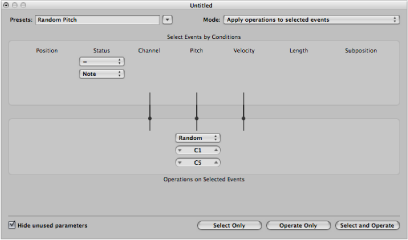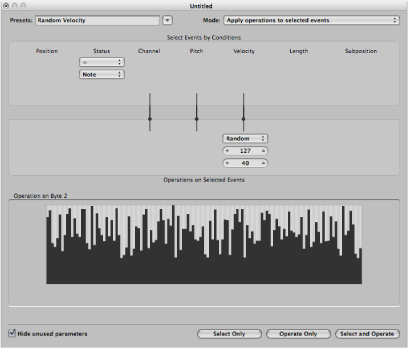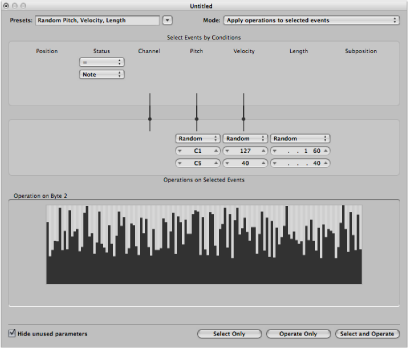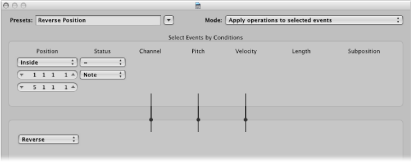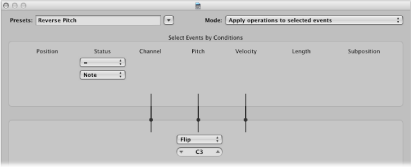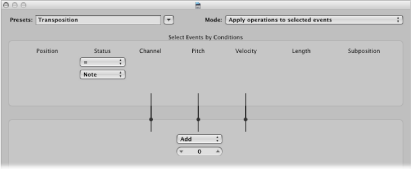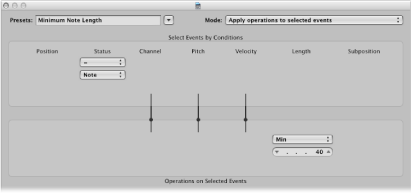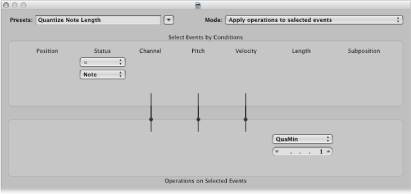トランスフォームプリセットについて
このセクションでは、17 種類の各トランスフォームプリセットの用途とその使いかたのヒントを説明します。
クレッシェンド
イベントノートグループのベロシティ値を少しずつ緩やかに増減します(デクレッシェンドまたはディミヌエンド)。
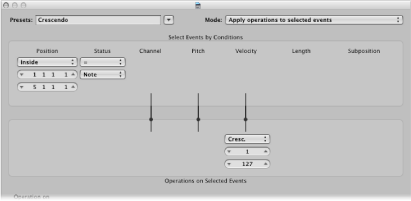
クレッシェンドをかけたいノートイベントを含む領域(「位置」)を選択します。
操作領域のベロシティ値を 1 〜 127 の範囲で選択します。
緩やかなクレッシェンドにしたい場合は、低めの値を設定します。
ディミヌエンドにするには、「ベロシティ」の上側のフィールドに高めの値を設定し、下側のフィールドに低めの値を設定します。
14 ビットピッチベンドをスケール
14 ビットの情報をそのまま保持しながら、ピッチベンドデータの値を調整します。ピッチベンドイベントの長さは 14 ビット値で保持され、-8192 〜 8191 の範囲の十進数の値で表されます。
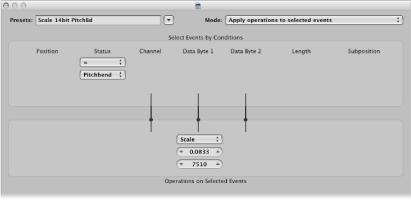
操作領域の上側の値フィールドで、微小ピッチベンドの値(LSB)と有効ピッチの値(MSB)を選択します。
下側の値フィールドに 14 ビット値を設定すると、スケールされた(乗算された)イベントに加算されます。
2 倍の速度
イベントの位置と長さを半分にすることで、テンポを倍の速さにします。デフォルトでは、操作領域の「位置」と「長さ」の「割る」フィールドの値はそれぞれ「2.0000」に設定されています。
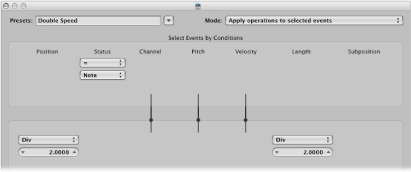
この 2 つのフィールドの値を「4.000」に設定すると、テンポの速さは 4 倍になります。
このプリセットをドラムリージョンに対して実行すると、いろいろと面白い効果を与えることができます。以下の例は、「フォー・オン・ザ・フロア」のドラムパターンのキック、スネア、ハイハット、その他のパーカッション音からなるリージョンを Hyper Editor で表示したものです。
Hyper Editor の名前カラムでドラムサウンドをクリックします。
リージョン内の特定のピッチのノートイベントがすべて選択されます。
「位置」フィールドと異なる値を「長さ」フィールドに設定します(または、逆に、「位置」フィールドの値を変更します)。
その他のドラムまたはパーカッション音についても、同じ操作を行います。
予想もしなかった不思議なポリリズムが生まれます。
この例からも分かるように、同じリージョンに対して同じ変換操作を加えるだけでなく、異なるトランスフォームプリセットを組み合わせて(交互に使うことで)、ある種の効果を作り出すことができます。
半分の速度
イベントの位置と長さを倍にすることで、テンポを半分の速さにします。デフォルトでは、操作領域の「位置」と「長さ」の「掛ける」フィールドの値はそれぞれ「2.0000」に設定されています。
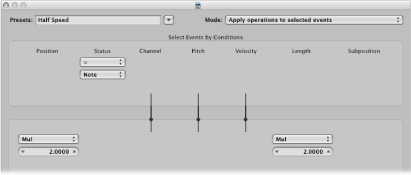
操作領域で「掛ける」フィールドの値を「1.5000」に設定すると、テンポはおよそ 3 分の 1 に減速します。
ヒューマナイズ
選択したノートイベントの位置、ベロシティ、および長さにランダム値を加算します。クラビネットやピアノ伴奏などのリズミックパート、およびドラムやパーカッションのリージョン(またはイベント)に適しています。厳密にクオンタイズされた素材や手動で入力したノートに人間味を加えます(MIDI ステップインプット録音を参照してください)。
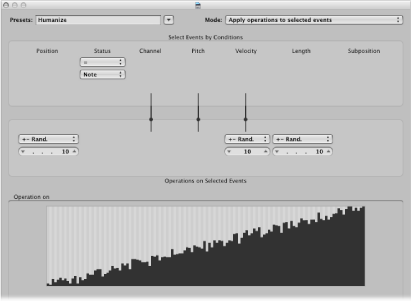
「位置」、「ベロシティ」、または「長さ」のパラメータ値を変更して、それぞれのイベントパラメータのランダム係数を増減できます。
指数ベロシティ
ベロシティカーブの変化の度合いを調整します。このプリセットの使用は、ソフトウェア音源や MIDI 音源のパートに限られます。ベロシティは通常、音源の音量の初期値設定に使われますが、フィルタエンベロープを切り替えて音の明暗を調整するのにもよく使われます。リージョンを変換する方が、MIDI 音源やソフトウェア音源のベロシティ調整やフィルタのパラメータを変更するより場合よりもはるかに手間がかかりません。
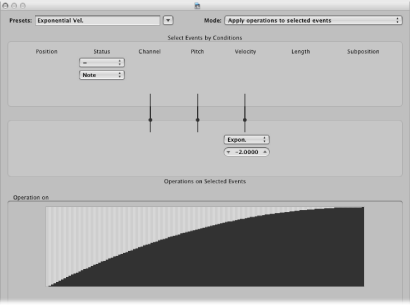
操作領域で「ベロシティ」フィールドの値を変更すると、ベロシティカーブが変化します。これは、下のマップ領域にただちに反映されます。
ベロシティリミッター
ベロシティの最大値を設定します。ベロシティに上限を設けるので、耳障りな楽器の音をうまく抑えることができます。
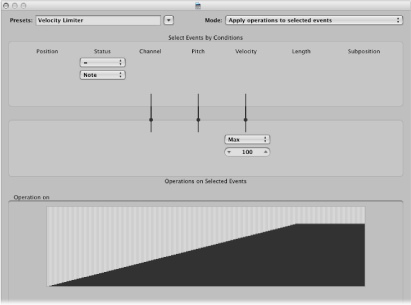
操作領域で「最大値」フィールドの値を変更して、ベロシティの最大値を設定します。これは、下のマップ領域にただちに反映されます。
固定ノート長
ノートを一定の長さにそろえます。多くの楽器に使用できますが、ドラムを始め、ピアノ、クラビネット、ベースなどのリズムパートに特に役立ちます。
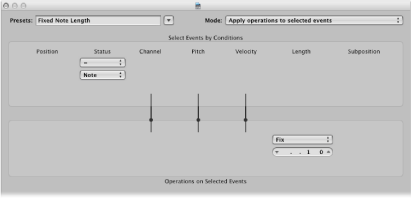
操作領域で「長さ」フィールドの値を変更して、選択したすべてのイベントの長さをその値にそろえます。短いイベントも長いイベントも、設定した値の長さにそろえられます。
最大ノート長
ノートイベントの最大長を設定します。
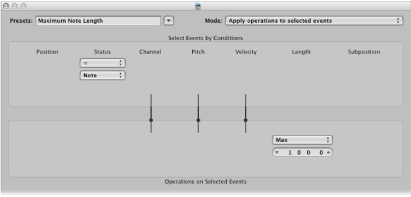
操作領域で「最大値」フィールドの値を変更して、ノートイベントの長さの最大値を設定します。既存のノートイベントで、設定した長さよりも短いものは変更されません。設定した長さより長いものは短くされます。